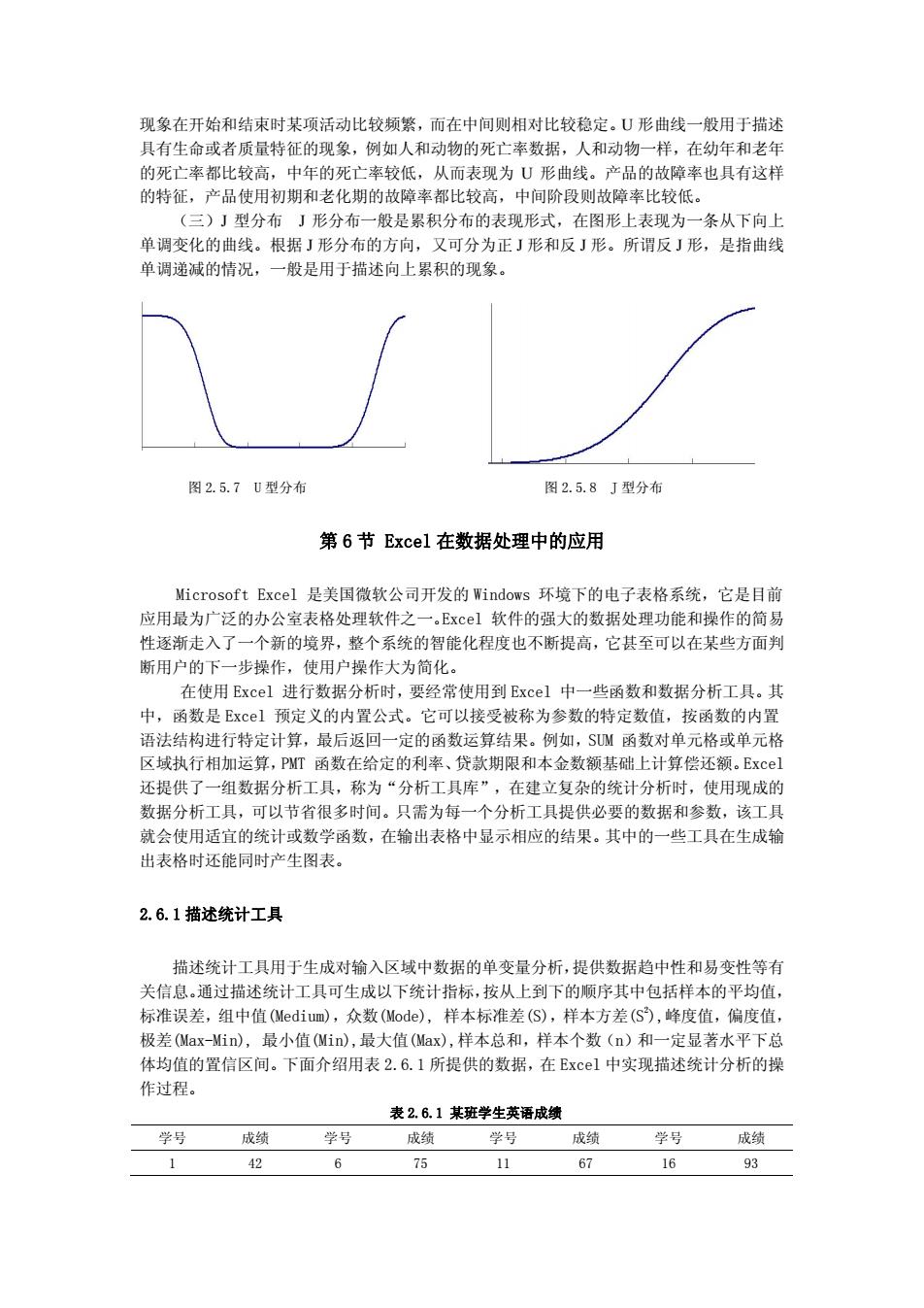
现象在开始和结束时某项活动比较频繁,而在中间则相对比较稳定。·形曲线一般用于描述 具有生命或者质量特征的现象,例如人和动物的死亡率数据,人和动物一样,在幼年和老年 中年的死亡率较低,从而表现为U形曲线。产品的故障率也具有这样 中间阶段则故障率比较低 (三)J型分布J形分布一般是累积分布的表现形式,在图形上表现为一条从下向上 单调变化的曲线。根据)形分布的方向,又可分为正」形和反」形。所谓反」形,是指曲线 单调递减的情况,一般是用于描述向上累积的现象。 图2.5.7U型分布 图2.5.8J型分布 第6节Excel在数据处理中的应用 Microsoft Excel是美国微软公司开发的Windows环境下的电子表格系统,它是目前 应用最为广泛的办公室表格处理软件》 一,Excl软件的强大的数据处理功能和操作的简易 性逐渐走入了一个新的境界,整个系统的智能化程度也不断提高,它甚至可以在某些方面判 断用户的下一步操作,使用户操作大为简化。 在使用Exc©l进行数据分析时,要经常使用倒ExCe1中一些函数和数据分析工具。其 中,函数是Excl预定义的内置公式。它可以接受被称为参数的特定数值,按函数的内置 语法结构进行特定计算,最后返回 一定的函数运 算结果。 函数对 单元格或单 区域执行相加运算,PMT函数在给定的利率、贷款期限和本金数额基础上计算偿还额。ExCe】 还提供了一组数据分析工具,称为“分析工具库”,在建立复杂的统计分析时,使用现成的 数据分析工具,可以节省很多时间。只需为每一个分析工具提供必要的数据和参数,该工具 就会使用适宜的统计或数学函数,在输出表格中显示相应的结果。其中的一些工具在生成输 出表格时还能同时产生图表 26.1描球统计工具 描述统计工具用于生成对输入区域中数据的单变量分析,提供数据趋中性和易变性等有 关信息.通过描述统计工具可生成以下统计指标,按从上到下的顺序其中包括样本的平均值, 标准误差,组中值Medium ,众数Moe),样本标准差(S),样本方差(S,峰度值,偏度值 极差(ax-Min, 最小值in,最大值Max),样本总和,样本个数(n)和 一定显著水平下 体均值的置信区间。下面介绍用表2.6.1所提供的数据,在Exce1中实现描述统计分析的操 作过程。 表2,6.1某班学生英语成绩 学号 成绩 学号 成 成绩 学号 成 2 6 75 11 67 16 93
现象在开始和结束时某项活动比较频繁,而在中间则相对比较稳定。U 形曲线一般用于描述 具有生命或者质量特征的现象,例如人和动物的死亡率数据,人和动物一样,在幼年和老年 的死亡率都比较高,中年的死亡率较低,从而表现为 U 形曲线。产品的故障率也具有这样 的特征,产品使用初期和老化期的故障率都比较高,中间阶段则故障率比较低。 (三)J 型分布 J 形分布一般是累积分布的表现形式,在图形上表现为一条从下向上 单调变化的曲线。根据 J 形分布的方向,又可分为正 J 形和反 J 形。所谓反 J 形,是指曲线 单调递减的情况,一般是用于描述向上累积的现象。 图 2.5.7 U 型分布 图 2.5.8 J 型分布 第 6 节 Excel 在数据处理中的应用 Microsoft Excel 是美国微软公司开发的 Windows 环境下的电子表格系统,它是目前 应用最为广泛的办公室表格处理软件之一。Excel 软件的强大的数据处理功能和操作的简易 性逐渐走入了一个新的境界,整个系统的智能化程度也不断提高,它甚至可以在某些方面判 断用户的下一步操作,使用户操作大为简化。 在使用 Excel 进行数据分析时,要经常使用到 Excel 中一些函数和数据分析工具。其 中,函数是 Excel 预定义的内置公式。它可以接受被称为参数的特定数值,按函数的内置 语法结构进行特定计算,最后返回一定的函数运算结果。例如,SUM 函数对单元格或单元格 区域执行相加运算,PMT 函数在给定的利率、贷款期限和本金数额基础上计算偿还额。Excel 还提供了一组数据分析工具,称为“分析工具库”,在建立复杂的统计分析时,使用现成的 数据分析工具,可以节省很多时间。只需为每一个分析工具提供必要的数据和参数,该工具 就会使用适宜的统计或数学函数,在输出表格中显示相应的结果。其中的一些工具在生成输 出表格时还能同时产生图表。 2.6.1 描述统计工具 描述统计工具用于生成对输入区域中数据的单变量分析,提供数据趋中性和易变性等有 关信息。通过描述统计工具可生成以下统计指标,按从上到下的顺序其中包括样本的平均值, 标准误差,组中值(Medium),众数(Mode), 样本标准差(S),样本方差(S2 ),峰度值,偏度值, 极差(Max-Min), 最小值(Min),最大值(Max),样本总和,样本个数(n)和一定显著水平下总 体均值的置信区间。下面介绍用表 2.6.1 所提供的数据,在 Excel 中实现描述统计分析的操 作过程。 表 2.6.1 某班学生英语成绩 学号 成绩 学号 成绩 学号 成绩 学号 成绩 1 42 6 75 11 67 16 93

19 13 54 0 64 10 (一)操作步暖在ExC©l中实现描述统计的一般步最如下: (1)用鼠标点击工作表中待分析数据的任 一单元格 (2)选 工具”菜单的 “数据分析 子菜单(见图2.6.1) 如果“数据分析”命 令没有出现在“工具”菜单上,则必须运行“安装”程序来加载“分析工具库”。安装完毕 之后,必须通过“工具”菜单中的“加载宏”命令,在“加载宏”对话框中选择并启动它。 Microsoft Excel新建Microsoft Excel t作表 ▣回x Alt+click 错误验查幻 共享工作区D 七和合并工作 保拍包 联机协作 0123 审惊U 动更正透项(△ 61890 Sheet1/Sheet2/Sheet3/ 图2.6.1 (3)用鼠标双击数据分析工具中的“描述统计”选项(见图2.6.2)。 (4)出现“描述统计”对话框(见图2.6.3),对话框内各选项的含义如下: X 分者T且) 璇 亿际志于第一行 图2.6.2 图2.6.3
2 85 7 86 12 85 17 98 3 93 8 91 13 88 18 75 4 75 9 54 14 70 19 81 5 64 10 98 15 49 20 64 (一)操作步骤 在 Excel 中实现描述统计的一般步骤如下: (1)用鼠标点击工作表中待分析数据的任一单元格。 (2)选择“工具”菜单的“数据分析”子菜单(见图 2.6.1)。如果“数据分析”命 令没有出现在“工具”菜单上,则必须运行“安装”程序来加载“分析工具库”。安装完毕 之后,必须通过“工具”菜单中的“加载宏”命令,在“加载宏”对话框中选择并启动它。 图 2.6.1 (3)用鼠标双击数据分析工具中的“描述统计”选项(见图 2.6.2)。 (4)出现“描述统计”对话框(见图 2.6.3),对话框内各选项的含义如下: 图 2.6.2 图 2.6.3
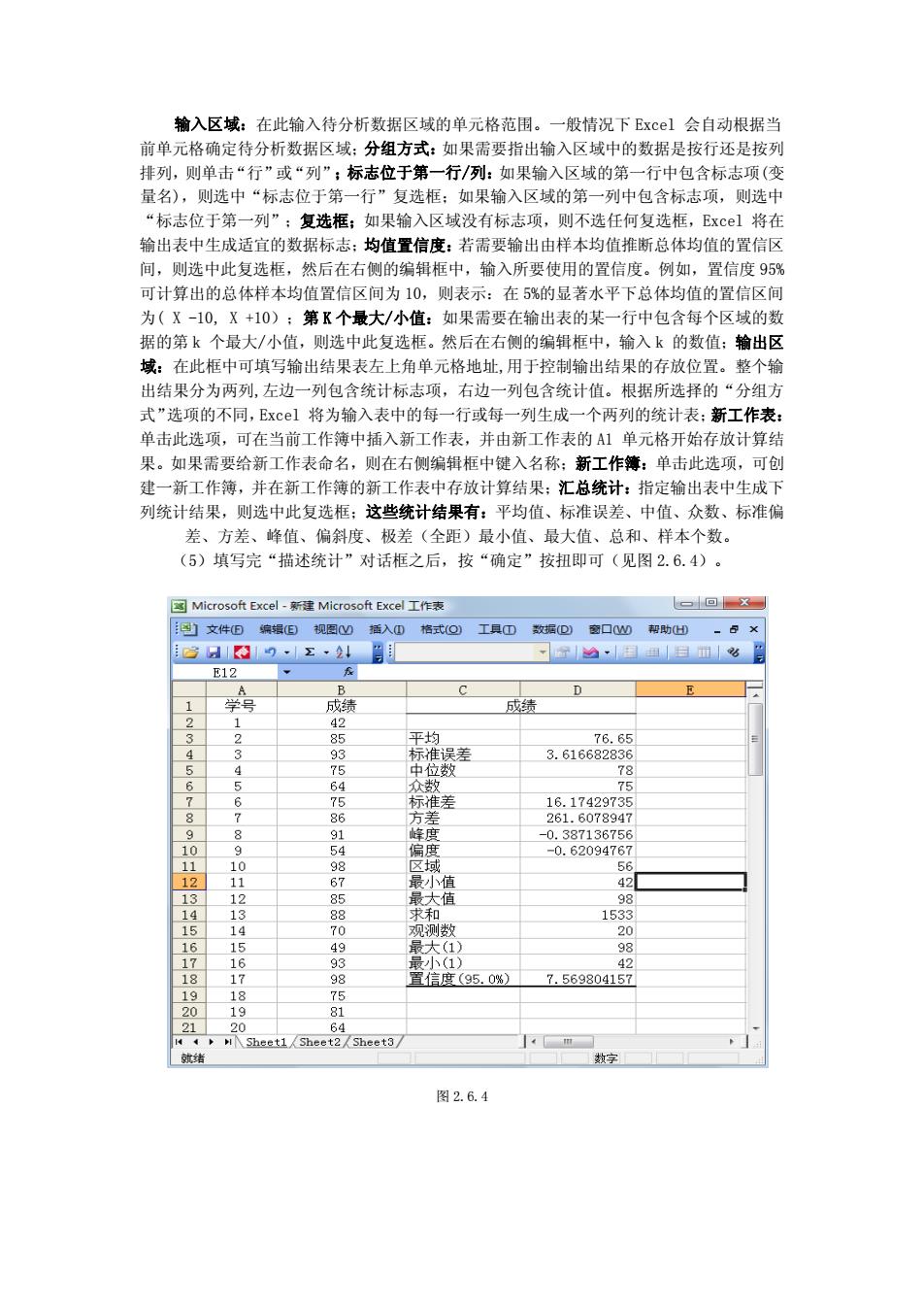
输入区域:在此输入待分析数据区域的单元格范围。一般情况下Excl会自动根据当 前单元格确定待分析数据区域:分组方式:如果需要指出输入区域中的数据是按行还是按列 排列,则单击“行”或“列”,标志位于第一行/列:如果输入区域的第一行中包含标志项(变 量名), 则选中 “标志位于 一行”复选据 如果输入区域的第 列中包含标 则选中 “标志位于第一列”:复选框;如果输入区域没有标志项,则不选任何复选框,Ex©el将在 输出表中生成适宜的数据标志:均值置信度:若需要输出由样本均值推断总体均值的置信区 间,则选中此复选框,然后在右侧的编辑框中,输入所要使用的置信度。例如,置信度95% 可计算出的总体样本均值置信风间为10。则表示:在5%的显著水平下总体均值的置信区间 为(X-10,X+10) 第个最大 如果司 要在输出表的某 行中包含每个区域的数 据的第k个最大小值,则选中此复选框。然后在右侧的编辑框中,输入k的数值:输出区 域:在此框中可填写输出结果表左上角单元格地址,用于控制输出结果的存放位置。整个输 出结果分为两列,左边一列包含统计标志项,右边一列包含统计值。根据所选择的“分组方 式”洗项的不同,ExC©】将为输入表中的每一行或每一列生成一个两列的统计表:新工作表 单击此选项,可在当前工作簿中插入新工作表,并由新工作表的A1单元格开始存放计算结 果 如果需要给新工作表命名,则在右侧编辑框中健入名称:新工作簿单击此选项 可仓 建一新工作簿,并在新工作簿的新工作表中存放计算结果:汇总统计:指定输出表中生成下 列统计结果,则选中此复选框;这些统计结果有:平均值、标准误差、中值、众数、标准偏 差、方差、峰值、偏斜度、极差(全距)最小值、最大值、总和、样本个数。 (5)填写完“描述统计”对话框之后,按“确定”按扭即可(见图2.6.4) 回x 栖式Q回 工具D数据D 密口00帮助0H 绩 16.1742975 189 95.w) 7.569804157 图2.6
输入区域:在此输入待分析数据区域的单元格范围。一般情况下 Excel 会自动根据当 前单元格确定待分析数据区域;分组方式:如果需要指出输入区域中的数据是按行还是按列 排列,则单击“行”或“列”;标志位于第一行/列:如果输入区域的第一行中包含标志项(变 量名),则选中“标志位于第一行”复选框;如果输入区域的第一列中包含标志项,则选中 “标志位于第一列”;复选框;如果输入区域没有标志项,则不选任何复选框,Excel 将在 输出表中生成适宜的数据标志;均值置信度:若需要输出由样本均值推断总体均值的置信区 间,则选中此复选框,然后在右侧的编辑框中,输入所要使用的置信度。例如,置信度 95% 可计算出的总体样本均值置信区间为 10,则表示:在 5%的显著水平下总体均值的置信区间 为( X -10, X +10);第 K 个最大/小值:如果需要在输出表的某一行中包含每个区域的数 据的第 k 个最大/小值,则选中此复选框。然后在右侧的编辑框中,输入 k 的数值;输出区 域:在此框中可填写输出结果表左上角单元格地址,用于控制输出结果的存放位置。整个输 出结果分为两列,左边一列包含统计标志项,右边一列包含统计值。根据所选择的“分组方 式”选项的不同,Excel 将为输入表中的每一行或每一列生成一个两列的统计表;新工作表: 单击此选项,可在当前工作簿中插入新工作表,并由新工作表的 A1 单元格开始存放计算结 果。如果需要给新工作表命名,则在右侧编辑框中键入名称;新工作簿:单击此选项,可创 建一新工作簿,并在新工作簿的新工作表中存放计算结果;汇总统计:指定输出表中生成下 列统计结果,则选中此复选框;这些统计结果有:平均值、标准误差、中值、众数、标准偏 差、方差、峰值、偏斜度、极差(全距)最小值、最大值、总和、样本个数。 (5)填写完“描述统计”对话框之后,按“确定”按扭即可(见图 2.6.4)。 图 2.6.4
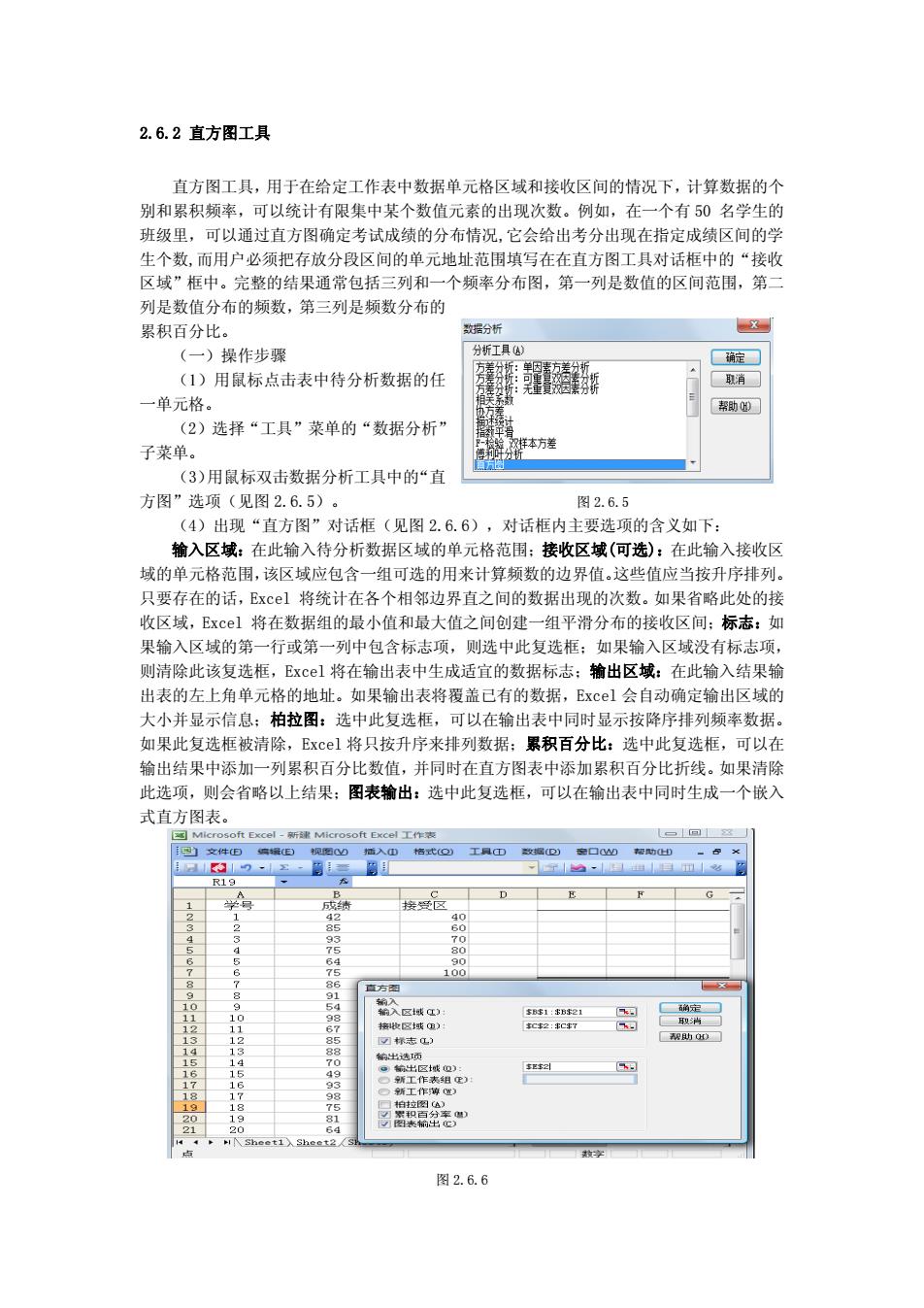
2.6.2直方图工具 直方图工具,用于在给定工作表中数据单元格区域和接收区间的情况下,计算数据的个 别和累积频率,可以统计有限集中某个数值元素的出现次数。例如,在一个有50名学生的 班级里,可以通过直方图确定考试成绩的分布情况,它会给出考分出现在指定成绩区间的学 生个数而用户必须把存放分段风间的单元地址节围植写在在省方图丁具对话框中的“接的 区”中。的结里通党句括别知 一个频率分布图,第 一列是数值的区间范围,第 列是数值分布的频数,第三列是频数分布 累积百分比。 (一)操作步暖 定 (1)用鼠标点击表中待分析数据的: 单元格 (2)选择“工具”菜单的“数据分析 子菜单 本方 (3)用鼠标双击数据分析工具中的“直 方图”选项(见图2.6.5)。 图265 (4)出即“直方图”对话框(见图266),对话框内主要洗项的含义加下】 输入区域:在此输入待分析数据区域的单 元格范围 接收区域(可选) 在此输入接收E 域的单元格范围,该区域应包含一组可选的用来计算频数的边界值。这些值应当按升序样列 只要存在的话,ExCl将统计在各个相邻边界直之间的数据出现的次数。如果省略此处的接 收区域,Exc©】将在数据组的最小值和最大值之间创建一组平滑分布的接收区间:标志:如 果给入区域的第一行或第一列中句含标志顶,则洗中此复洗框:如果输入区域没有标志顶 则清除此该复选框, l将在输出表中生成适宜的数据标志:输出区域:在此输入结果输 出表的左上角单元格的地址。如果输出表将覆盖已有的数据,Bxcl会自动确定输出区域 大小并显示信息:柏拉图:选中此复选框,可以在输出表中同时显示按降序排列频率数据。 如果此复选框被清除,Excl将只按升序来排列数据:累积百分比:选中此复选框,可以在 输出结果中添加一列累积百分比数值,并同时在直方图表中添加累积百分比折线。如果清除 此选项,则会省略以上结果:图表输出:选中此复选框,可以在输出表中同时生成一个嵌入 式直方图表 疾受区 方团 黑票哥 图2.66
2.6.2 直方图工具 直方图工具,用于在给定工作表中数据单元格区域和接收区间的情况下,计算数据的个 别和累积频率,可以统计有限集中某个数值元素的出现次数。例如,在一个有 50 名学生的 班级里,可以通过直方图确定考试成绩的分布情况,它会给出考分出现在指定成绩区间的学 生个数,而用户必须把存放分段区间的单元地址范围填写在在直方图工具对话框中的“接收 区域”框中。完整的结果通常包括三列和一个频率分布图,第一列是数值的区间范围,第二 列是数值分布的频数,第三列是频数分布的 累积百分比。 (一)操作步骤 (1)用鼠标点击表中待分析数据的任 一单元格。 (2)选择“工具”菜单的“数据分析” 子菜单。 (3)用鼠标双击数据分析工具中的“直 方图”选项(见图 2.6.5)。 图 2.6.5 (4)出现“直方图”对话框(见图 2.6.6),对话框内主要选项的含义如下: 输入区域:在此输入待分析数据区域的单元格范围;接收区域(可选):在此输入接收区 域的单元格范围,该区域应包含一组可选的用来计算频数的边界值。这些值应当按升序排列。 只要存在的话,Excel 将统计在各个相邻边界直之间的数据出现的次数。如果省略此处的接 收区域,Excel 将在数据组的最小值和最大值之间创建一组平滑分布的接收区间;标志:如 果输入区域的第一行或第一列中包含标志项,则选中此复选框;如果输入区域没有标志项, 则清除此该复选框,Excel 将在输出表中生成适宜的数据标志;输出区域:在此输入结果输 出表的左上角单元格的地址。如果输出表将覆盖已有的数据,Excel 会自动确定输出区域的 大小并显示信息;柏拉图:选中此复选框,可以在输出表中同时显示按降序排列频率数据。 如果此复选框被清除,Excel 将只按升序来排列数据;累积百分比:选中此复选框,可以在 输出结果中添加一列累积百分比数值,并同时在直方图表中添加累积百分比折线。如果清除 此选项,则会省略以上结果;图表输出:选中此复选框,可以在输出表中同时生成一个嵌入 式直方图表。 图 2.6.6
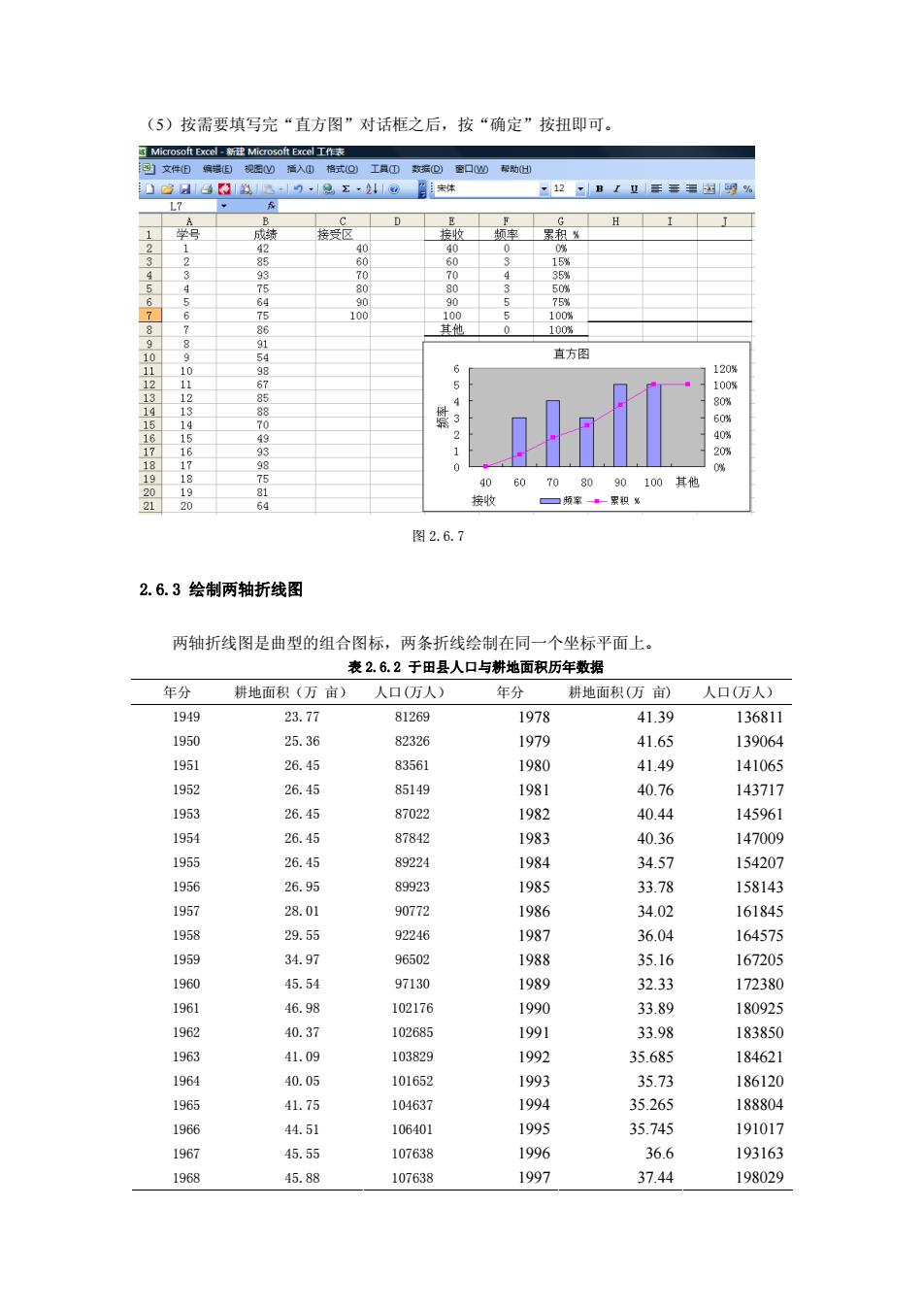
(5)按需要填写完“直方图”对话框之后,按“确定”按扭即可。 D型口0餐 H1 直方因 60T080g0100其 图2.6.7 2.6.3绘制两轴折线图 两轴折线图是曲型的组合图标,两条折线绘制在同一个坐标平面上。 表2,6.2于田县人口与耕地面积历年数据 年分 耕地面积(万亩) 人口万人) 年分 耕地面积万 人口万人) 2a.77 25.36 0.30 3681 1979 4165 13906 26.45 83561 1980 41.49 141065 26.45 8514g 198 40.76 143717 26.45 87022 145961 147009 154207 26.95 89923 158143 28.01 1986 34.02 161845 36.04 164575 167205 172380 18092 183850 35.685 184621 10165 186120 188804 191017 45.55 107638 19316 1968 45.88 107638 1997 37.44 198029
(5)按需要填写完“直方图”对话框之后,按“确定”按扭即可。 图 2.6.7 2.6.3 绘制两轴折线图 两轴折线图是曲型的组合图标,两条折线绘制在同一个坐标平面上。 表 2.6.2 于田县人口与耕地面积历年数据 年分 耕地面积(万 亩) 人口(万人) 年分 耕地面积(万 亩) 人口(万人) 1949 23.77 81269 1978 41.39 136811 1950 25.36 82326 1979 41.65 139064 1951 26.45 83561 1980 41.49 141065 1952 26.45 85149 1981 40.76 143717 1953 26.45 87022 1982 40.44 145961 1954 26.45 87842 1983 40.36 147009 1955 26.45 89224 1984 34.57 154207 1956 26.95 89923 1985 33.78 158143 1957 28.01 90772 1986 34.02 161845 1958 29.55 92246 1987 36.04 164575 1959 34.97 96502 1988 35.16 167205 1960 45.54 97130 1989 32.33 172380 1961 46.98 102176 1990 33.89 180925 1962 40.37 102685 1991 33.98 183850 1963 41.09 103829 1992 35.685 184621 1964 40.05 101652 1993 35.73 186120 1965 41.75 104637 1994 35.265 188804 1966 44.51 106401 1995 35.745 191017 1967 107638 1996 36.6 193163 1968 45.55 45.88 107638 1997 37.44 198029